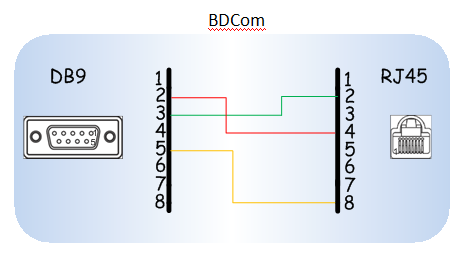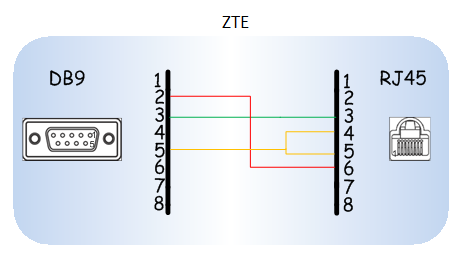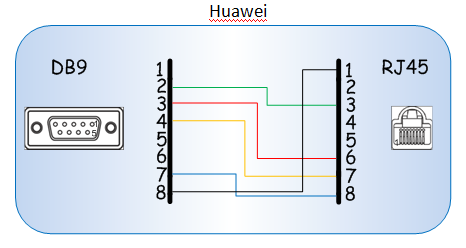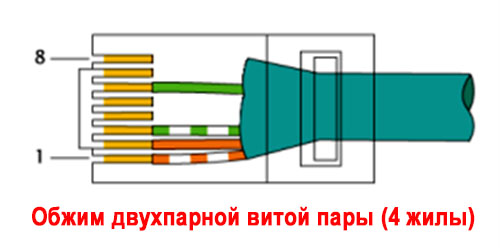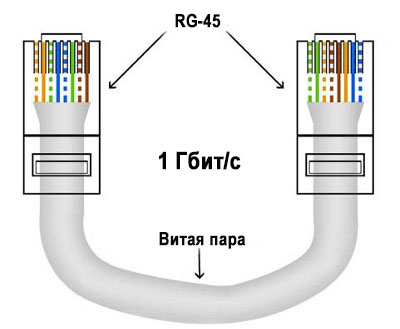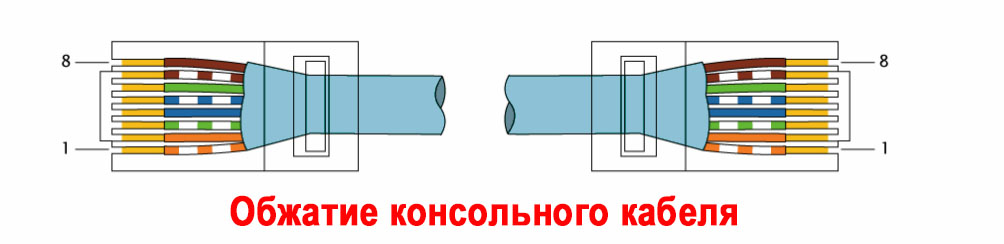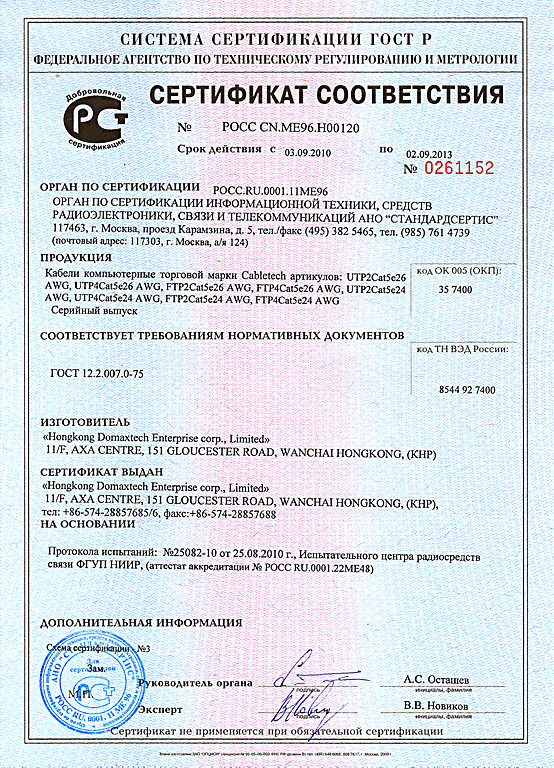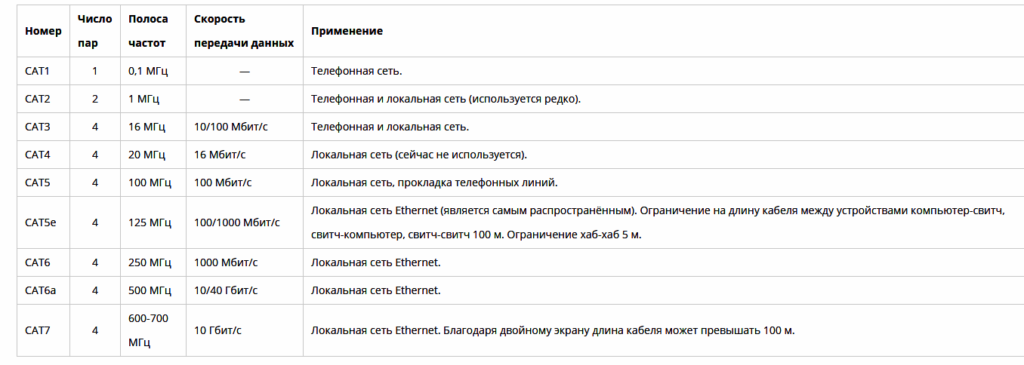- Распиновка консольного COM кабеля RS232 для коммутаторов Raisecom
- Распиновка консольных кабелей OLT ZTE, Huawei, BDcom, Raisecom.
- Распиновка консольных кабелей OLT ZTE, Huawei, BDcom, Raisecom.
- Nateks
- Подключение с помощью консольного кабеля Print
- Порядок обжима витой пары c штекером RG 45, все схемы
- Схемы обжима сетевого кабеля для разъемов RG-45
- Прямая распиновка, маркируется как 568В
- Перекрестная распиновка (crossover), маркируется как 568A
- Прямой обжим с 4 жильной витой пары (двухпарный провод)
- Схема обжатия витой пары RG-45 с PoE, стандарт — IEEE 802.3af
- Перекрестной схемой обжимайте для скорости прокачки 1 Гбит/с
- Схема обжатия консольного кабеля (rollover cable)
- Как выбрать сетевой кабель
- Категории витой пары
- Заключение
Распиновка консольного COM кабеля RS232 для коммутаторов Raisecom
Никогда не понимал — почему производители сетевого оборудования не могут привести свои консольные дата-кабели к единому стандарту. В этом смысле китайские производители типа Huawei или QTech не стали изобретать велосипед и просто использовали такие же консольники, как и у лидеров рынка — Cisco и Juniper. А вот европейские производители решили всё же добавить проблем своим пользователям. По такому принципе пошла фирма Alcatel, Nateks и герой статьи — Raisecom. Отдельно стоит сказать, что ни Alcatel, ни Raisecom не считает нужным дополнять свои изделия готовыми консольными com-кабелями, предлагая админам самим паять и обжимать консольники. Ну а раз так — куда деваться, будем делать самостоятельно.
Получив в своё распоряжение десяток коммутаторов Raisecom ISCOM2110EA-MA, я перетыкал все имеющиеся у меня консольные кабели — ни один не подошел. Перерыв половину интернета, я выяснил, что такая же проблема и с ISCOM2008, а так же совершенно случайно наткнулся на распиновку (Pinout), чем с Вами и делюсь:
| DB9 | RJ-45 |
| 3 | 3 |
| 5 | 4 |
| 2 | 6 |
Если не знаете как нумеруются кабели в разъеме — вот схема:
Источник
Распиновка консольных кабелей OLT ZTE, Huawei, BDcom, Raisecom.
Распиновка консольных кабелей OLT ZTE, Huawei, BDcom, Raisecom.
В некоторых случаях, когда нет под рукой консольного кабеля, либо оборудование поступило без него, возникает вопрос: «Как получить доступ к устройству?».
Никогда не понимал — почему производители сетевого оборудования не могут привести свои консольные дата-кабели к единому стандарту. В этом смысле китайские производители типа Huawei или QTech не стали изобретать велосипед и просто использовали такие же консольники, как и у лидеров рынка — Cisco и Juniper. А вот европейские производители решили всё же добавить проблем своим пользователям. По такому принципе пошла фирма Alcatel, Nateks и герой статьи — Raisecom. Отдельно стоит сказать, что ни Alcatel, ни Raisecom не считает нужным дополнять свои изделия готовыми консольными com-кабелями, предлагая админам самим паять и обжимать консольники. Ну а раз так — куда деваться, будем делать самостоятельно.
В случае, когда на устройстве отсутствует так называемый порт управления единственным вариантом остается подключение консольным кабелем с одним лишь условием, необходимо точно знать его распиновку. Ниже 3 варианта наиболее распространенных консольных кабелей для OLT ZTE, Hyawei и BDCom, Raisecom.
| DB9 | RJ-45 |
| 3 | 3 |
| 5 | 4 |
| 2 | 6 |
Если не знаете как нумеруются кабели в разъеме — вот схема:
Источник
Nateks
Подключение с помощью консольного кабеля Print
Modified on: Mon, 8 Feb, 2021 at 5:24 PM
Для подключения к коммутатору вам понадобится консольный кабель от коммутатора, который идет в комплекте с ним. Очень часто этот кабель бывает утерян. Консольный кабель от другого оборудования (например, от Cisco, Juniper) не подойдет. Ниже представлены распайки консольных кабелей — miniUSB и RJ45 — для их самостоятельного изготовления.
Далее подключитесь к коммутатору, воспользовавшись инструкцией ниже.
Подключите физически ПК с установленным ПО Putty (или аналогами) к маршрутизатору консольным кабелем, идущим в комплекте с оборудованием, в порт CONSOLE маршрутизатора. При отсутствии COM-порта на ПК используйте дополнительный кабель usb2com, внешний вид которого показан на изображении ниже.
Таким образом, схема подключения следующая:
- в разъем USB рабочей станции подключается кабель usb2com;
- в разъем DB9 кабеля USB2COM подключается консольный кабель маршрутизатора (см. распайку).
- Разъем RJ45 консольного кабеля маршрутизатора подключается в порт CONSOLE маршрутизатора.
- В диспетчере устройств должно появиться новое устройство. Смотрим номер COM-порта.
- Запускаем Putty. В Закладке Session выбираем пункт Serial. В меню connection все настраиваем так, как показано на рисунке ниже, после чего нажимаем OPEN. Соединение будет установлено
- В появившемся окне нажмите Enter. Должен появиться вывод в виде приглашения веси имя пользователя и пароль либо с приглашением для ввода команд
Источник
Порядок обжима витой пары c штекером RG 45, все схемы
В данной статье мы решили подробно показать схему обжима витой пары и рассказать о всех возможных вариантах обжима. На сегодняшний день практически у каждого третьего жителя планеты в доме есть проводной интернет. И конечно же проблема со штекером RG 45 или кабелем возникают часто. К примеру: ваш кот, собака очень любят поиграть с проводами, последствие этих игр, очевидно, вам приходится вызывать мастера, чтобы он заново обжал штекер или заменил кабель. Чтобы сэкономить деньги на вызове мастера, мы покажем все популярные схемы обжима, с их помощью вы сможете обжать витую пару самостоятельно.
Схемы обжима сетевого кабеля для разъемов RG-45
В предыдущих наших статьях мы уже писали, как можно обжать сетевой кабель самостоятельно, поэтому сейчас уделим больше внимания на варианты распиновки. Существуют несколько наиболее популярных схем, ними пользуются большая часть интернет провайдеров. Вот их и обсудим сейчас.
Прямая распиновка, маркируется как 568В
Прямую раскладку используют для соединения свитча, роутера, хаба с вашим компьютером. Этот способ наиболее распространенный в нашей стране. На картинке ниже вы видите, как должны располагаться провода витой пары состоящей из 8 жил в коннекторе.
Если внимательно присмотреться к этой схеме, тогда вы поймете, почему её называют прямой. Все из-за того, что обжим выполним на двух разъемах RG 45 идентично.
Перекрестная распиновка (crossover), маркируется как 568A
Перекрестной схемой пользуются, когда хотят соединить компьютер — компьютер напрямую или свитч — свитч. Поэтому если вам необходимо объединить два устройства по сети, этот метод как раз вам подойдет. Пример, какая должна быть распиновка кабеля, при 8 жильной витой паре, приведен ниже на фото.
Вы видите, что на втором штекере, провода перевернуты, отсюда и название – перекрестная схема.
Прямой обжим с 4 жильной витой пары (двухпарный провод)
Двухпарный кабель также часто используется интернет провайдерами для прокладки внутри помещения. Две пары достаточно, чтобы прокачать 100 Мбит/с, а вот себестоимость такого интернет кабеля, значительно ниже. Порядок обжима этой витой пары, мы привели ниже на картинке.
Минусы такого кабеля, заключаются в невозможности подачи питания на устройство, так как всего 4 провода. Поэтому, если необходимо передать помимо информационного сигнала, еще и питание, тогда покупайте 8 жильный кабель. Смотрите также статью как можно убрать пароль на Windows 10, 8, 7.
Схема обжатия витой пары RG-45 с PoE, стандарт — IEEE 802.3af
Данная схема позволит помимо информационного сигнала, передать питающее напряжение на свитч, роутер или любое другое устройство. Благодаря этому не нужно будет покупать отдельный провод для подачи питания. В распиновки коннектора rj-45, синий и коричневый провод применяют для подачи электричества. Вы спросите, а где это нам пригодиться? Отвечаю: при установки видеонаблюдения, подачи электричества на коммутатор. Многие, из которых рассчитаны принимать питание из разъема rj-45. И так далее.
Помните! Подавать по сетевому кабелю 220 В нельзя категорически, он не рассчитан на такое высокое напряжение. Последствия могут быть непредсказуемы. Стандартный диаметр сетевого кабеля 0.51мм, это дает возможность пропускать напряжение до 1.5 А. Если вам необходимо больше пропустить, тогда соедините два проводка параллельно, тогда получите увеличение в 2 раза (3 А).

Перекрестной схемой обжимайте для скорости прокачки 1 Гбит/с
Для достижения соединения в 1 Гбит/с между устройствами, нужно задействовать 4 пары (8 проводов). Пример обжатия смотрите ниже.
Возможно вам это будет интересно, статья о том как включить блютуз на ноутбуке Windows 7, 10.
Схема обжатия консольного кабеля (rollover cable)
В этом варианте нужно один конец витой пары обжать по обратной схеме, по отношению к другому концу. Выглядит это, как будто вы перевернули его и глянули на штекер с другой стороны. Эту схему обжатия применяют, когда необходимо настроить роутер или коммутатор при помощи ПК. Чаще всего используют для устройств Cisco.
Как выбрать сетевой кабель
Мы расскажем вам, на что необходимо обратить внимание при выборе витой пары.
- Очень важный момент, нужно понимать прокладывать сетевой кабель вы будите внутри помещения или снаружи. Потому что для внутренней прокладки подойдет самая простая и дешевая витая пара. А вот для внешней (на улице) нужно брать с дополнительной защитой (двойная оплетка, защищающая от природных явлений, таких как: солнце, дождь, снег, мороз).
- Если протяженность кабеля будет большая, тогда берите витую пару с дополнительной проволокой. Она будет надежно удерживать провод от разрывов.
- Обратите внимание на состав провода, он может быть из биметалла или медный. Конечно же, медный лучше, но и его цена в разы выше. Так что, тут нужно смотреть на бюджет, выделенный на покупку и определяться.
- Толщина каждой жилы должна быть около 0.50 мм, в идеале. Но, увы, многие производители занижают эти показатели до 0.40 мм.
- Посмотрите маркировку на кабеле, уважающий себя производитель делает её четкой и понятной. А недобросовестный изготовитель, такую наносит маркировку, что при касании она стирается, или и вовсе её нет на кабеле.
- Можно купить сетевой кабель в котором есть дополнительная защита от различных наводок (гроза, статика). В таком кабеле присутствует экран в виде фольги.
Категории витой пары
Заключение
Надеемся, что данная статья поможет вам определиться с выбором, какую выбрать распиновку кабеля для интернета. Мы в свою очередь, конечно же, рекомендуем на сегодняшний день выбрать прямую схему обжатия. Она наиболее распространенная в нашей стране. Все вопросы, которые у вас возникают, пожалуйста, пишите в комментариях ниже
Источник